Làm cách nào để áp dụng định dạng có điều kiện trên các trang tính / sổ làm việc?
Ví dụ: bạn muốn áp dụng định dạng có điều kiện dựa trên các giá trị từ một sổ làm việc khác như ảnh chụp màn hình bên dưới, bạn có ý tưởng nào để lưu trữ nó dễ dàng trong Excel không? Bài viết này đưa ra hai giải pháp cho bạn.
- Áp dụng định dạng có điều kiện trên các trang tính / sổ làm việc với các giá trị giới thiệu
- Áp dụng định dạng có điều kiện trên các trang tính / sổ làm việc với Kutools cho Excel

Áp dụng định dạng có điều kiện trên các trang tính / sổ làm việc với các giá trị giới thiệu
Phương pháp này sẽ tham chiếu các giá trị từ sổ làm việc khác tới trang tính hiện tại, sau đó áp dụng định dạng có điều kiện cho phạm vi trong trang tính hiện tại. Vui lòng làm như sau:
1. Mở cả hai sổ làm việc, bạn sẽ áp dụng định dạng có điều kiện, chọn một ô trống, bạn sẽ tham chiếu các giá trị từ một sổ làm việc khác, cho biết Ô G2, nhập công thức = '[Danh sách của tôi.xlsx] Trang tính 1'! A2 vào đó, và sau đó kéo Xử lý Tự động điền đến phạm vi bạn cần. Xem ảnh chụp màn hình:

Lưu ý: Trong công thức, My List.xlsx là tên sổ làm việc có phần mở rộng mà bạn sẽ tham chiếu đến các giá trị từ đó, Sheet1 là tên trang tính mà bạn sẽ tham chiếu các giá trị từ đó và A2 là ô đầu tiên của phạm vi mà bạn sẽ tham chiếu.
2. Chọn phạm vi bạn sẽ áp dụng định dạng có điều kiện và nhấp vào Trang Chủ > Định dạng có điều kiện > Quy tắc mới.

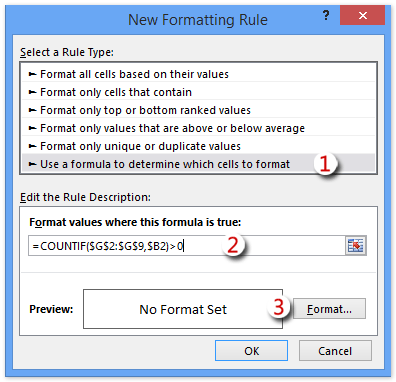
3. Trong hộp thoại Mở Quy tắc Định dạng Mới, vui lòng thực hiện như sau:
(1) Trong Chọn một loại quy tắc , nhấp để đánh dấu Sử dụng công thức để xác định ô cần định dạng Tùy chọn;
(2) Trong Định dạng các giá trị trong đó công thức này đúng hãy nhập công thức = COUNTIF ($ H $ 2: $ H $ 11, $ B2)> 0 ($ H $ 2: $ H $ 11 là phạm vi bạn đã tham chiếu từ một sổ làm việc khác ở Bước 1, $ B2 là ô đầu tiên của phạm vi mà bạn sẽ áp dụng định dạng có điều kiện dựa trên);
(3) Nhấp vào Định dạng .
4. Trong hộp thoại Định dạng Ô bật lên, vui lòng chỉ định định dạng bạn cần và nhấp vào OK .
Trong trường hợp của chúng tôi, chúng tôi chọn màu tô bên dưới Điền chuyển hướng. Xem ảnh chụp màn hình:

5. Nhấp vào OK trong hộp thoại Quy tắc Định dạng Mới.
Và sau đó bạn sẽ thấy phạm vi được chỉ định được định dạng có điều kiện dựa trên các giá trị từ sổ làm việc khác. Xem ảnh chụp màn hình:

Áp dụng định dạng có điều kiện trên các trang tính / sổ làm việc với Kutools cho Excel
Phương pháp này sẽ giới thiệu Kutools cho Excel's Chọn các ô giống nhau và khác nhau tiện ích để dễ dàng áp dụng định dạng có điều kiện trên các trang tính hoặc sổ làm việc một cách dễ dàng như bình thường.
Kutools cho Excel - Được đóng gói với hơn 300 công cụ cần thiết cho Excel. Tận hưởng bản dùng thử MIỄN PHÍ 30 ngày đầy đủ tính năng mà không cần thẻ tín dụng! Tải ngay!
1. Mở cả hai sổ làm việc, bạn sẽ áp dụng định dạng có điều kiện trên và nhấp vào Kutools > Chọn > Chọn các ô giống nhau và khác nhau. Xem ảnh chụp màn hình:

2. Trong hộp thoại So sánh Phạm vi mở, vui lòng thực hiện như sau:
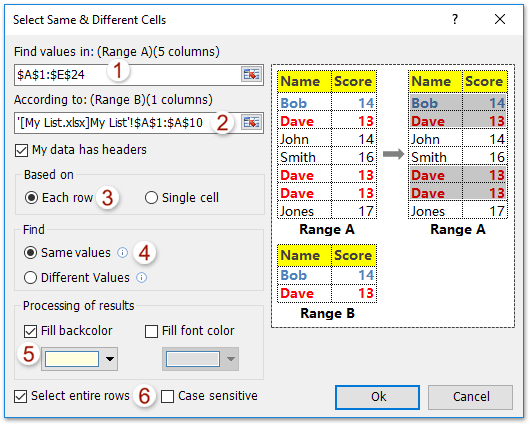
(1) Trong tạp chí Tìm giá trị trong , hãy chọn cột trong trang tính hiện tại mà bạn sẽ áp dụng định dạng có điều kiện;
(2) Trong tạp chí Theo , hãy chọn cột bạn sẽ áp dụng định dạng có điều kiện dựa trên một trang tính hoặc sổ làm việc khác (Mẹo: Nếu bạn không thể chọn cột từ một sổ làm việc đang mở khác, bạn có thể nhập trực tiếp địa chỉ phạm vi, chẳng hạn như '[My List.xlsx] Sheet1'! $ A $ 1: $ A $ 10.
(3) Trong tạp chí Dựa trên phần, kiểm tra Từng hàng Tùy chọn;
(4) Trong tạp chí Tìm kiếm phần, kiểm tra Giá trị giống nhau Tùy chọn;
(5) Trong tạp chí Xử lý kết quả phần, kiểm tra Tô màu nền và chỉ định màu tô từ danh sách thả xuống bên dưới.
(6) Kiểm tra Chọn toàn bộ hàng tùy chọn như bạn cần.
(7) Nhấn vào Ok
Chú thích: Nếu cả hai phạm vi bạn đã chọn đều chứa các tiêu đề giống nhau, vui lòng kiểm tra Dữ liệu của tôi có tiêu đề tùy chọn.
3. Và sau đó một hộp thoại xuất hiện và hiển thị bao nhiêu hàng đã được chọn, chỉ cần nhấp vào OK để đóng nó.

Cho đến nay phạm vi trong trang tính hiện tại đã được định dạng có điều kiện dựa trên các giá trị từ trang tính / sổ làm việc khác. Xem ảnh chụp màn hình:

Kutools cho Excel - Supercharge Excel với hơn 300 công cụ thiết yếu. Tận hưởng bản dùng thử MIỄN PHÍ 30 ngày đầy đủ tính năng mà không cần thẻ tín dụng! Get It Now
Demo: áp dụng định dạng có điều kiện trên các trang tính / sổ làm việc
Tab Office - Duyệt theo tab, chỉnh sửa và quản lý tài liệu trong Word / Excel / PowerPoint
Tab văn phòng cho phép người dùng Microsoft Office xem và chỉnh sửa nhiều tệp (tài liệu Word, sổ làm việc, bản trình bày, v.v.) trong một cửa sổ được gắn thẻ bằng cách giới thiệu giao diện người dùng theo thẻ - như được thấy trong các trình duyệt web như Internet Explorer® 8, Firefox và Google Chrome. Đi tới Tải xuống

Các bài liên quan:
Làm cách nào để sao chép các quy tắc định dạng có điều kiện sang một trang tính / sổ làm việc khác?
Làm thế nào để định dạng có điều kiện dựa trên tần suất trong Excel?
Công cụ năng suất văn phòng tốt nhất
Nâng cao kỹ năng Excel của bạn với Kutools for Excel và trải nghiệm hiệu quả hơn bao giờ hết. Kutools for Excel cung cấp hơn 300 tính năng nâng cao để tăng năng suất và tiết kiệm thời gian. Bấm vào đây để có được tính năng bạn cần nhất...

Tab Office mang lại giao diện Tab cho Office và giúp công việc của bạn trở nên dễ dàng hơn nhiều
- Cho phép chỉnh sửa và đọc theo thẻ trong Word, Excel, PowerPoint, Publisher, Access, Visio và Project.
- Mở và tạo nhiều tài liệu trong các tab mới của cùng một cửa sổ, thay vì trong các cửa sổ mới.
- Tăng 50% năng suất của bạn và giảm hàng trăm cú nhấp chuột cho bạn mỗi ngày!
